1. 官网下载MYSQL压缩文件。
网址:https://dev.mysql.com/downloads/mysql/5.7.html#downloads
2. 解压文件
直接解压,解压后安装包目录如下:(注意:此时没有data目录和.Ini文件)
3. 将文件放入自己想放的目录,下面是我放的目录
4. 由于解压后没有.ini文件在此目录下新建my.ini文件
.Ini文件内容如下:
[mysqld]
port = 3306
basedir=C:\Program Files\MYSQL\MySQL Server 5.7.21
datadir=C:\Program Files\MYSQL\MySQL Server 5.7.21\data
max_connections=200
character-set-server=utf8
default-storage-engine=INNODB
sql_mode=NO_ENGINE_SUBSTITUTION,STRICT_TRANS_TABLES
[mysql]
default-character-set=utf8
注意两个地方:
该路径就是第3步中你所放的路径
5. 配置环境变量
打开控制面板选择“高级系统设置”
在弹出的选项卡里选择“高级”,然后选择“环境变量”
系统变量里面新建“MYSQL_HOME”值“C:\Program Files\MYSQL\MySQL Server 5.7.21”(第3步中存放的路径)
6. MYSQL安装
“微软键+Q”打开搜索CMD
以管理员身份运行“命令提示符”。
进入MYSQL的目录 cd C:\Program Files\MYSQL\MySQL Server 5.7.21\bin
运行mysqld --initialize
运行mysqld -install
运行net start mysql启动服务
7. 设置Root账户密码
修改MySQL的配置文件(my.ini),在[mysqld]下添加一行skip-grant-tables
mysql 重启后,即可直接用 mysql -u root -p 进入(此时密码为空);
输入update mysql.user set authentication_string=password("root") where user="root";
输入flush privileges;
输入quit;
将my.ini文件还原(删除skip-grant-tables这一行),重新启动 mysql
这个时候可以使用 mysql -u root -p root 进入了
备注:
在安装过程中可能会遇到以下错误:
MySQL服务无法启动。
服务没有报告任何错误。
请键入 NET HELPMSG 3534 以获得更多帮助。
处理:
检查MYSQL目录中data是否存在,重新安装。
输入sc delete mysql 删除原有的MYSQL 重复第6步







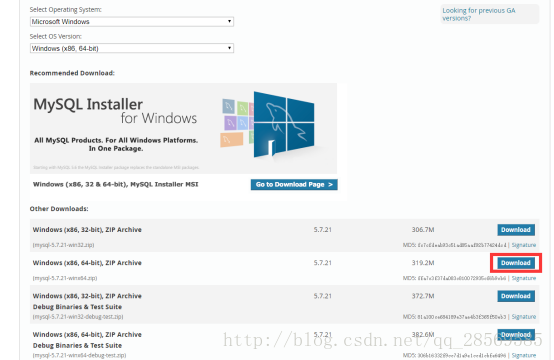
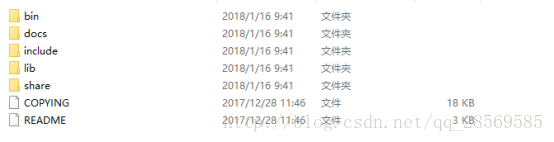


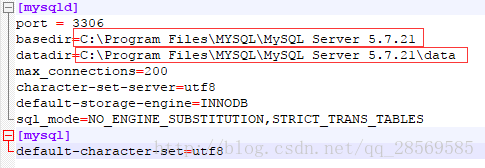
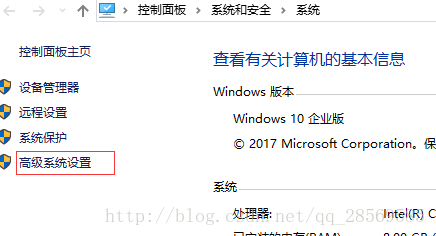
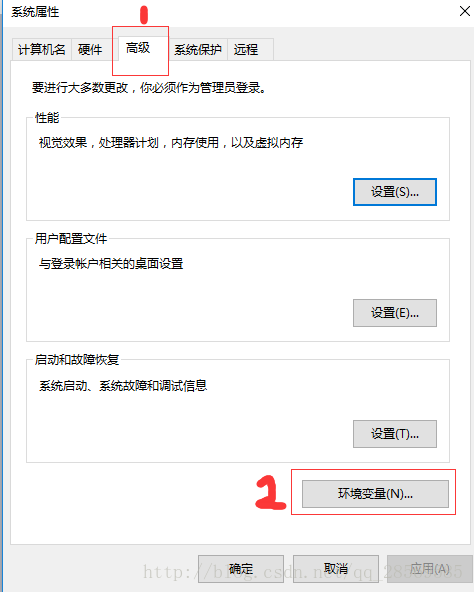
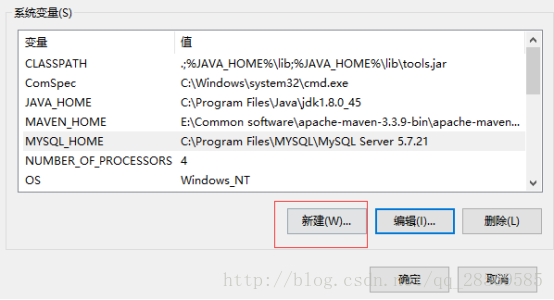
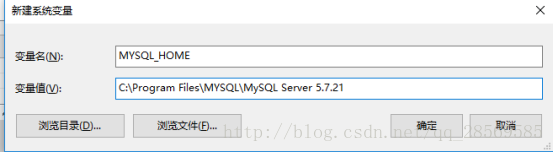
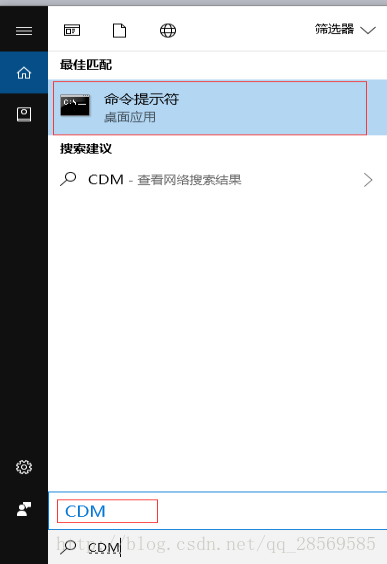



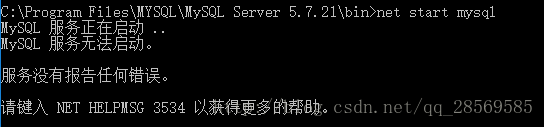
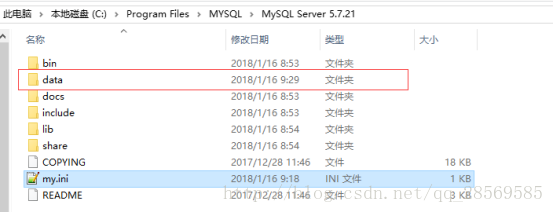















 469
469

 被折叠的 条评论
为什么被折叠?
被折叠的 条评论
为什么被折叠?








